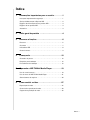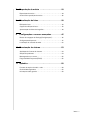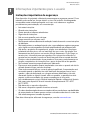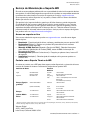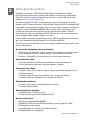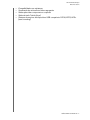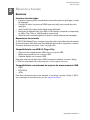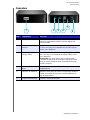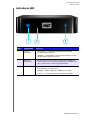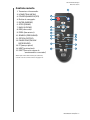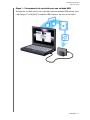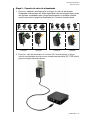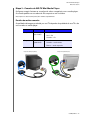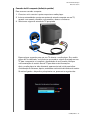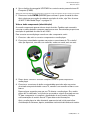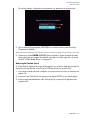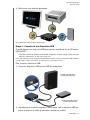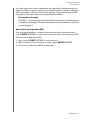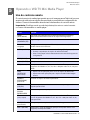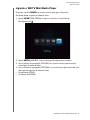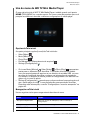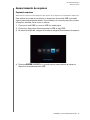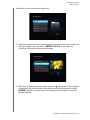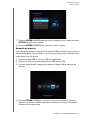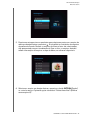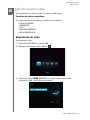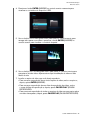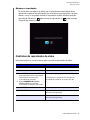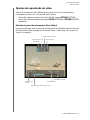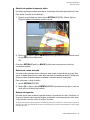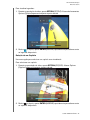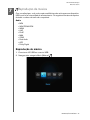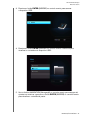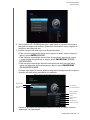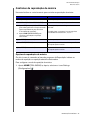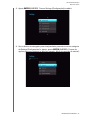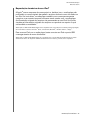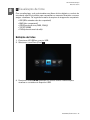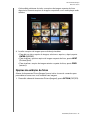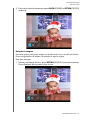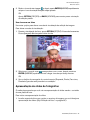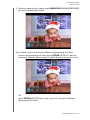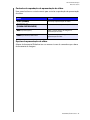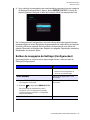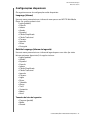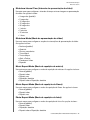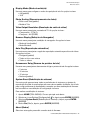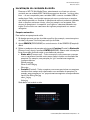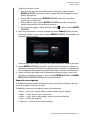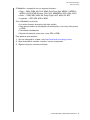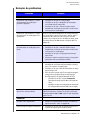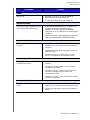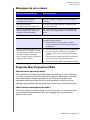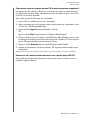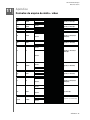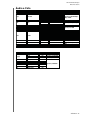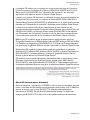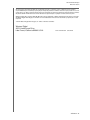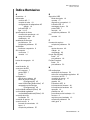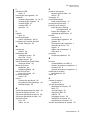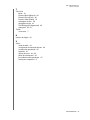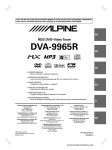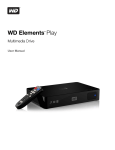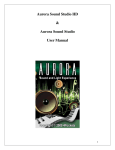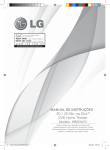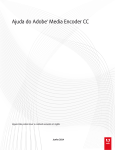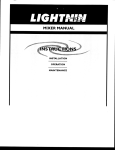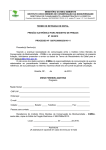Download WD TV Media Player
Transcript
WD TV Mini Media Player ™ Manual do Usuário Índice 1 Informações importantes para o usuário . . . . . . . . .1 Instruções importantes de segurança . . . . . . . . . . . . . . . . . . . . . . . . . . 1 Serviço de Manutenção e Suporte WD . . . . . . . . . . . . . . . . . . . . . . . . 2 Registro das informações de seu produto WD . . . . . . . . . . . . . . . . . . 3 Registro de seu produto WD . . . . . . . . . . . . . . . . . . . . . . . . . . . . . . . . 3 Acessórios . . . . . . . . . . . . . . . . . . . . . . . . . . . . . . . . . . . . . . . . . . . . . . . 3 2 Visão geral do produto . . . . . . . . . . . . . . . . . . . . . . . .4 3 Recursos e funções . . . . . . . . . . . . . . . . . . . . . . . . . . .6 Recursos . . . . . . . . . . . . . . . . . . . . . . . . . . . . . . . . . . . . . . . . . . . . . . . . . 6 Conexões . . . . . . . . . . . . . . . . . . . . . . . . . . . . . . . . . . . . . . . . . . . . . . . . 7 Indicadores LED . . . . . . . . . . . . . . . . . . . . . . . . . . . . . . . . . . . . . . . . . . . 8 Controle remoto. . . . . . . . . . . . . . . . . . . . . . . . . . . . . . . . . . . . . . . . . . . . 9 4 Começando . . . . . . . . . . . . . . . . . . . . . . . . . . . . . . . . .10 Conteúdo do pacote . . . . . . . . . . . . . . . . . . . . . . . . . . . . . . . . . . . . . . 10 Requisitos para instalação . . . . . . . . . . . . . . . . . . . . . . . . . . . . . . . . . . 10 Procedimento de instalação . . . . . . . . . . . . . . . . . . . . . . . . . . . . . . . . . 10 5 Operando o WD TV Mini Media Player . . . . . . . . . .19 Uso do controle remoto . . . . . . . . . . . . . . . . . . . . . . . . . . . . . . . . . . . . 19 Uso do menu do WD TV Mini Media Player . . . . . . . . . . . . . . . . . . . . 21 Gerenciamento de arquivos . . . . . . . . . . . . . . . . . . . . . . . . . . . . . . . . . 22 6 Como assistir a vídeo . . . . . . . . . . . . . . . . . . . . . . . . .27 Reprodução de vídeo . . . . . . . . . . . . . . . . . . . . . . . . . . . . . . . . . . . . . . 27 Controles de reprodução de vídeo . . . . . . . . . . . . . . . . . . . . . . . . . . . 29 Opções de reprodução de vídeo . . . . . . . . . . . . . . . . . . . . . . . . . . . . . 30 ÍNDICE – i 7 Reprodução de música . . . . . . . . . . . . . . . . . . . . . . .33 Reprodução de música . . . . . . . . . . . . . . . . . . . . . . . . . . . . . . . . . . . . . 33 Controles de reprodução de música . . . . . . . . . . . . . . . . . . . . . . . . . . 36 8 Visualização de fotos . . . . . . . . . . . . . . . . . . . . . . . . .39 Exibição de fotos . . . . . . . . . . . . . . . . . . . . . . . . . . . . . . . . . . . . . . . . . . 39 Opções de exibição de fotos . . . . . . . . . . . . . . . . . . . . . . . . . . . . . . . . 40 Apresentação de slides de fotografias . . . . . . . . . . . . . . . . . . . . . . . . 42 9 Configurações e recursos avançados . . . . . . . . . . .45 Botões de navegação de Settings (Configurações) . . . . . . . . . . . . . 46 Configurações disponíveis . . . . . . . . . . . . . . . . . . . . . . . . . . . . . . . . . . 47 Localização do conteúdo da mídia . . . . . . . . . . . . . . . . . . . . . . . . . . . 50 10 Manutenção do sistema. . . . . . . . . . . . . . . . . . . . . . .53 Atualização do firmware do sistema . . . . . . . . . . . . . . . . . . . . . . . . . . 53 Solução de problemas . . . . . . . . . . . . . . . . . . . . . . . . . . . . . . . . . . . . . 54 Mensagens de erro comuns . . . . . . . . . . . . . . . . . . . . . . . . . . . . . . . . 56 Perguntas Mais Frequentes (FAQs) . . . . . . . . . . . . . . . . . . . . . . . . . . 56 11 Apêndice. . . . . . . . . . . . . . . . . . . . . . . . . . . . . . . . . . . .58 Formatos de arquivo de mídia - vídeo . . . . . . . . . . . . . . . . . . . . . . . . . 58 Conformidade reguladora . . . . . . . . . . . . . . . . . . . . . . . . . . . . . . . . . . 60 Informações sobre garantia . . . . . . . . . . . . . . . . . . . . . . . . . . . . . . . . . 62 ÍNDICE – ii WD TV Mini Media Player Manual do Usuário 1 Informações importantes para o usuário Instruções importantes de segurança Este dispositivo foi projetado e fabricado para assegurar a segurança pessoal. O uso indevido pode resultar em choque elétrico ou risco de incêndio. As salvaguardas incorporadas nesta unidade protegerão você caso você observe os seguintes procedimentos para instalação, uso e manutenção. • • • • • • • • • • • • • • • • • • • Leia estas instruções. Guarde estas instruções. Preste atenção a todas as advertências. Siga todas as instruções. Não use este aparelho perto de água. Limpe somente com um pano seco. Não bloqueie nenhuma abertura de ventilação. Instale de acordo com as instruções do fabricante. Não instale próximo a nenhuma fonte de calor, como radiadores, registros que gerem calor, fogões ou outros aparelhos (incluindo amplificadores) que produzam calor. Não anule o propósito de segurança do plugue com aterramento. Um plugue polarizado tem dois pinos, com um mais largo do que o outro. Um plugue com aterramento tem dois pinos e um terceiro pino de aterramento. O pino largo, ou terceiro pino, é fornecido para sua segurança. Se o plugue fornecido não se encaixar em sua tomada, consulte um eletricista para trocar a tomada obsoleta. Proteja o cabo de alimentação de ser pisado ou ficar preso, particularmente em plugues, receptáculos de conveniência e o ponto do qual ele sai do aparelho. Use somente acessórios especificados pelo fabricante. Desconecte este aparelho durante tempestades com raios ou quando ele não for utilizado durante longos períodos de tempo. Deixe toda a manutenção por conta de pessoal qualificado. A manutenção será necessária quando o aparelho tiver sido danificado de qualquer forma, como quando o cabo de alimentação ou o plugue estiverem danificados, tiver sido derramado líquido ou objetos tiverem caído no aparelho, o aparelho tiver sido exposto a chuva ou umidade, não operar normalmente ou tiver caído. Leia cuidadosamente e siga o Guia de Instalação Rápida e o Manual do Usuário. Não opere este dispositivo fora do intervalo de temperatura de 5°C–35°C (41°F–95°F). Não deixe cair ou sacuda o dispositivo. Não mova o dispositivo quando ele estiver acionado. Os cabos de alimentação devem ser roteados de forma a não haver a probabilidade de serem pisados ou ficarem presos em itens colocados sobre eles ou contra eles. Não sobrecarregue as tomadas de parede. Para obter informações adicionais de segurança, consulte www.wdc.com. INFORMAÇÕES IMPORTANTES PARA O USUÁRIO – 1 WD TV Mini Media Player Manual do Usuário Serviço de Manutenção e Suporte WD Se você encontrar qualquer problema, dê-nos a oportunidade de solucioná-lo antes de devolver este produto. A maioria das perguntas ao suporte técnico podem ser respondidas através da nossa base de conhecimentos ou serviço de suporte por e-mail no support.wdc.com. Se a resposta não estiver disponível ou, se preferir, contate a WD no número de telefone abaixo que mais lhe convier. Seu produto inclui suporte telefônico gratuito por 30 dias durante o período de garantia. O período de 30 dias começa na data do seu primeiro contato telefônico com o suporte técnico WD. O suporte por e-mail é gratuito durante todo o período de garantia e nossa ampla base de dados está disponível 24 horas por dia, nos 7 dias da semana. Para que possamos mantê-lo informado sobre novas funções e serviços, não se esqueça de registrar seu produto online no https://www.wdc.com/register. Acesso ao suporte on-line Visite nosso website de suporte ao produto no support.wdc.com. e escolha entre algum destes tópicos: • • • • • Downloads - Faça download de drivers, software e atualizações para seu produto WD. Registration (Registro) - Registre seu produto WD para obter as mais recentes atualizações e ofertas especiais. Warranty & RMA Services (Garantia e Serviços de RMA) - Obtenha informações sobre Garantia, Substituição do Produto (RMA), status da RMA e Informação de Recuperação de Dados. Knowledge Base (Base de Conhecimento) - Pesquise por palavra-chave, frase ou ID da resposta. Installation (Instalação) - Obtenha ajuda de instalação online para seu produto ou software WD. Contato com o Suporte Técnico da WD Ao entrar em contato com a WD para obter suporte, tenha disponíveis o número de série e as versões do firmware do sistema e software do sistema de seu produto WD. América do Norte Inglês Espanhol Europa (ligação gratuita)* Pacífico Asiático 800.ASK.4WDC Austrália 1 800 42 9861 (800.275.4932) China 800 820 6682/+65 62430496 800.832.4778 Hong Kong +800 6008 6008 Índia 1 800 11 9393 (MNTL)/1 800 200 5789 (Segurança) 011 26384700 (Linha Piloto) 00800 ASK4 WDEU Indonésia +803 852 9439 (00800 27549338) Japão 00 531 650442 Coréia 02 719-3240 +800 6008 6008/1 800 88 1908/ +65 62430496 Europa +31 880062100 Malásia Oriente Médio África +31 880062100 Filipinas 1 800 1441 0159 +31 880062100 Cingapura +800 6008 6008/+800 608 6008/ +65 62430496 Taiwan +800 6008 6008/+65 62430496 * Número de ligação gratuita disponível nos seguintes países: Áustria, Bélgica, Dinamarca, França, Alemanha, Irlanda, Itália, Holanda, Noruega, Espanha, Suécia, Suíça, Reino Unido. Western Digital 20511 Lake Forest Drive Lake Forest, California 92630 U.S.A. INFORMAÇÕES IMPORTANTES PARA O USUÁRIO – 2 WD TV Mini Media Player Manual do Usuário Registro das informações de seu produto WD Na tabela a seguir, registre os números de série e do modelo de seu novo produto WD. Você pode encontrar essas informações na etiqueta na parte inferior do dispositivo. Você também deve anotar a data de compra. Essas informações podem ser necessárias ao solicitar suporte técnico. Número de série: Número do modelo: Data de compra: Observações do sistema e do software: Registro de seu produto WD Seu produto WD vem com 30 dias de suporte técnico gratuito durante o período vigente da garantia do produto. O período de 30 dias começa na data do seu primeiro contato telefônico com o suporte técnico WD. Registre seu produto WD on-line no site register.wdc.com. Acessórios Para residentes nos E.U.A., visite o site shopwd.com para ver acessórios adicionais disponíveis para seu WD TV Mini Media Player. Para usuários de fora dos E.U.A., visite o site support.wdc.com. INFORMAÇÕES IMPORTANTES PARA O USUÁRIO – 3 WD TV Mini Media Player Manual do Usuário 2 Visão geral do produto Obrigado por comprar o WD TV Mini Media Player. Este Manual do Usuário proporciona instruções passo a passo para instalar e usar seu novo media player. Para obter as mais recentes informações do produto e notícias WD, visite nosso website em www.westerndigital.com. O media player WD TV™ Mini é uma forma fácil e acessível de assistir às mídias digitais na sua TV. Basta conectar o HD portátil My Passport da WD ou unidade USB similar para reproduzir filmes, música e fotos nos mais diversos formatos de arquivos, inclusive o formato Real Media (RMVB). Não há limites para o tamanho da sua coleção de mídia; basta acrescentar mais HDs para ter mais espaço. Suporta reprodução de vídeo com qualidade de DVD. Também funciona com a maioria das outras unidades USB, câmeras digitais e de vídeo. A porta USB é usada para conectar dispositivos USB de armazenamento em massa, tais com a unidade portátil My Passport e o HD externo My Book. O controle remoto incluído permite que você navegue rapidamente pelas mídias e que defina configurações. As opções de navegação avançada incluem: • Visualizações em miniaturas e listas – procure seu conteúdo por nome do arquivo ou por miniaturas de fotos, capas de álbuns e previsualizações de filmes. • Pesquisa – pesquise por nome de arquivo ou nome parcial de arquivo. Visualização de fotos: • Crie apresentações de slides personalizadas com diversas transições • Zoom, panorâmica, repetição, repetição aleatória e rotação Visualização de filmes: • Avançar, voltar, prévio, seguinte, pausar, repetir, reprodução aleatória e zoom • Visualize legendas • Visualizar menu de vídeo (se compatível com o formato de arquivo) • Visualizar vídeo (se compatível com o formato de arquivo) Reprodução de música: • Avançar, voltar, pausar, sequência aleatória e repetir • Visualizar capa do álbum Gerenciamento de arquivos: • Visualizar todos os arquivos juntos • Copiar ou eliminar arquivos diretamente da TV Recursos adicionais: • Reprodução de Real Media (RMVB) • Qualidade de DVD de decodificação para 480 e pode chegar até 1080i • Praticidade do plug-and-play • Compatibilidade com formatos de mídias populares • Compatibilidade com metadados VISÃO GERAL DO PRODUTO – 4 WD TV Mini Media Player Manual do Usuário • • • • • Compatibilidade com miniaturas Visualização de música/fotos/vídeos agregados Saídas para vídeo componente e composto Saída de áudio Toslink (ótica) Sistemas de arquivos de dispositivos USB compatíveis: FAT32, NTFS, HFS+ (sem Journaling) VISÃO GERAL DO PRODUTO – 5 WD TV Mini Media Player Manual do Usuário 3 Recursos e funções Recursos Interface de áudio/vídeo • • • • • Interface composta (RCA, amarelo/branco/vermelho para mini jack) para conexão AV analógica Conexão de vídeo componente (YPbPr para mini jack) para conexão de vídeo analógica Áudio Toslink (ótico) para áudio digital de alta fidelidade Resolução da saída de vídeo inclui 480i e 576i (interface composta e componente), ou 480p, 576p, 720p, e 1080i (interface componente) Saída de áudio surround digital multi-canais ou estério (apenas de passagem) Reprodução de conteúdo O WD TV Mini Media Player consegue reproduzir vários tipos diferentes de arquivos de multi-formatos. Para obter uma lista detalhada de formatos compatíveis, consulte “Formatos de arquivo de mídia - vídeo” na página 58. Compatibilidade com USB 2.0 Plug-n-Play • Dispositivo de armazenamento USB com um conector USB • Media players portáteis com conector USB • Câmeras digitais com conector USB Para obter uma lista de dispositivos USB compatíveis testados, consulte o Artigo n° 2581 em nossa base de conhecimentos, no site support.wdc.com. Compatibilidade com sistemas de arquivos de armazenamento USB • NTFS • FAT/FAT32 • HFS+ Para obter instruções sobre como desativar o Journaling, consulte o Artigo n° 2615 em nossa base de conhecimentos, no site support.wdc.com. RECURSOS E FUNÇÕES – 6 WD TV Mini Media Player Manual do Usuário Conexões 5 1 2 3 4 6 Item Componente Descrição 1 porta USB É compatível com a conexão de dispositivos de armazenamento removíveis, media players portáteis e câmeras digitais com conectores USB 2 Áudio e vídeo analógico composto Conectam-se às entradas de vídeo e áudio analógicas de sua TV. Use o mini-plug com o adaptador de entrada composta incluso com o dispositivo. 3 Vídeo componente analógico YPbPr Conecta-se às entradas de vídeo analógicas YpbPr da sua TV. Use o mini-plug com o adaptador de entrada YPbPr incluso com o dispositivo Observação: Isso serve apenas para conexão de vídeo. A conexão de áudio deve ser fornecida ou pela porta Toslink (ótica) ou use as entradas de áudio (vermelha e branca) da conexão composta. 4 Porta de áudio Toslink (ótica) Conecta-se a seu receptor AV (cabo Toslink vendido separadamente) 5 Interruptor de redefinição Redefina o media player de volta às configurações de fábrica (usando uma caneta de ponta fina ou a extremidade de um clipe de papel aberto) 6 Conector de alimentação Conecta o cabo de alimentação RECURSOS E FUNÇÕES – 7 WD TV Mini Media Player Manual do Usuário Indicadores LED 1 2 3 Item Componente Descrição 1 LED de alimentação • Aceso (Azul) — O cabo de alimentação está conectado e a alimentação está ligada. • Apagado — O media player está em modo Standby ou o cabo de alimentação está desconectado. 2 Receptor infravermelho • Recebe sinais do controle remoto. Aponte a extremidade do controle remoto para o receptor infravermelho e certifique-se de que o caminho entre os dois esteja desobstruído. 3 LED de status • Aceso (Azul) — Um dispositivo USB está sendo acessado e o media player no modo ocioso. • Apagado — Nenhum dispositivo USB está conectado. • Piscando — Procura pela mídia no armazenamento USB. RECURSOS E FUNÇÕES – 8 WD TV Mini Media Player Manual do Usuário Controle remoto 1. Transmissor infravermelho 2. HOME (TELA INICIAL) 3. POWER (ALIMENTAÇÃO) 4. Botões de navegação 5. ENTER (INSERIR) 6. STOP (PARAR) 7. BACK (VOLTAR) 8. REV (retroceder) 9. PREV (faixa anterior) 1 2 3 4 5 6 10. SEARCH (PESQUISAR) 7 11. OPTION (OPÇÃO) 12. PAUSE/PLAY (PAUSA/ REPRODUZIR) 13. FF (avanço rápido) 14. NEXT (próxima faixa) 15. EJECT (remoção segura do armazenamento conectado) 8 9 10 11 12 13 14 15 Observação: Para obter informações adicionais, consulte “Uso do controle remoto” na página 19. RECURSOS E FUNÇÕES – 9 WD TV Mini Media Player Manual do Usuário 4 Começando Conteúdo do pacote WD TV Mini Media Player Cabos de AV composto Cabos componentes (YPbPr) Guia de Instalação Rápida Adaptador de alimentação AC Controle remoto e duas pilhas AAA Documentação e CD do software Requisitos para instalação • TV padrão ou HD TV com uma entrada de áudio/vídeo composta ou componente • Dispositivo de armazenamento USB com um conector USB 2.0 Opcional: Receptor AV ou estéreo com cabo ótico digital (Toslink). Procedimento de instalação O procedimento de instalação do media player é explicado abaixo: 1. Transfira o conteúdo de seu computador para a mídia de armazenamento USB. 2. Conecte o media player à sua TV ou unidade de entretenimento através da opção de interface desejada. 3. Conecte o cabo de alimentação. 4. Insira as pilhas no controle remoto. 5. Conecte o dispositivo USB que contém seu conteúdo de mídia. COMEÇANDO – 10 WD TV Mini Media Player Manual do Usuário Etapa 1 - Carregamento do conteúdo para sua unidade USB Transfira seu conteúdo favorito do computador para sua unidade USB externa, como o My Passport™ ou My Book® (unidades USB externas e suporte não incluídos). COMEÇANDO – 11 WD TV Mini Media Player Manual do Usuário Etapa 2 - Conexão do cabo de alimentação 1. Conecte o adaptador de alimentação ao plugue do cabo de alimentação. O adaptador de alimentação AC variará, dependendo de sua localização. Alguns locais não requerem um adaptador para o plugue de alimentação. As unidades vendidas nesses locais terão um plugue de alimentação fixo. Consulte a ilustração abaixo. US/JA/TW EU/KO US/JA/TW EU/KO Instalação Remoção Instalação Remoção 2. Conecte o cabo de alimentação ao conector DC do media player e, depois, conecte a extremidade oposta em uma tomada de alimentação AC. O HD media player será ligado automaticamente. COMEÇANDO – 12 WD TV Mini Media Player Manual do Usuário Etapa 3 - Conexão do WD TV Mini Media Player As figuras a seguir ilustram as conexões de cabos compatíveis com o media player. A conexão padrão usa os cabos de AV composto a mini incluídos. Observação: Os cabos Toslink (óticos) são vendidos separadamente. Escolha da melhor conexão A qualidade da imagem produzida por sua TV depende da qualidade de sua TV e de sua conexão ao media player. Conexão Qualidade Conectores Componente Melhor (até 1080i) • Verde = Y • Azul = Pb • Vermelho = Pr • Amarelo = vídeo Composto Bom (480i/576i) Composto (definição padrão) • Vermelho = áudio direito • Branco = áudio esquerdo Componente (alta definição) COMEÇANDO – 13 WD TV Mini Media Player Manual do Usuário Conexão de AV composto (definição padrão) Para usar uma conexão composta: 1. Conecte o mini-conector à porta composta no media player. 2. Insira as extremidades opostas nas portas de entrada composta em sua TV, amarelo com amarelo, vermelho com vermelho e branco com branco. 3. Selecione a origem de entrada de TV apropriada. Espere alguns segundos para que sua TV detecte o media player. Se o media player não for detectado, você pode ter que mudar a origem de entrada em sua TV para componente ou composto, dependendo de sua conexão. Verifique a documentação do usuário de sua TV para obter mais informações. Após o media player ter sido detectado, aparecerá a tela inicial para indicar a inicialização do sistema e, depois, será aberta a tela inicial da interface do usuário. Se estiver ligando o dispositivo pela primeira vez, aparecerá a seguinte tela: COMEÇANDO – 14 WD TV Mini Media Player Manual do Usuário 4. Use os botões de navegação UP/DOWN no controle remoto para selecionar AV Composto (CVBS). Observação: Essa tela alternará entre componente e composto a cada 10 segundos até que você faça sua escolha. 5. Pressione o botão ENTER (INSERIR) para confirmar o ajuste de saída de vídeo. Após selecionar sua opção de saída de resolução de vídeo, veja “Uso do menu do WD TV Mini Media Player” na página 21. Vídeo e áudio componente (alta definição) A conexão componente apenas oferece sinais de vídeo. Também será necessário conectar os cabos de áudio composto para fornecer som. Essa interface proporciona resolução de qualidade de vídeo de até 1080i. Para conectar seu media player usando um cabo componente a mini: 1. Conecte o cabo mini no conector componente no media player. 2. Conecte as extremidades opostas nas portas no seu sistema de TV ou áudio/ vídeo (se disponível, vermelho com vermelho, verde com verde, azul com azul. 3. Para o áudio, conecte o conector composto a mini na porta composta no media player. 4. Conecte os conectores de áudio na extremidade oposta do cabo nas portas de entrada composta de áudio na sua TV, vermelho com vermelho e branco com branco. Espere alguns segundos para que sua TV detecte o media player. Se o media player não for detectado, você pode ter que mudar a origem de entrada em sua TV para componente ou composto, dependendo de sua conexão. Verifique a documentação do usuário de sua TV para obter mais informações. Após o media player ter sido detectado, aparecerá a tela inicial para indicar a inicialização do sistema e, depois, será aberta a tela inicial da interface do usuário. COMEÇANDO – 15 WD TV Mini Media Player Manual do Usuário Se estiver ligando o dispositivo pela primeira vez, aparecerá a seguinte tela: 5. Use os botões de navegação UP/DOWN no controle remoto para selecionar Componente (YpbPr). Observação: Essa tela alternará entre componente e composto a cada 10 segundos até que você faça sua escolha. 6. Pressione o botão ENTER (INSERIR) para confirmar o ajuste de saída de vídeo. Após selecionar sua opção de saída de resolução de vídeo, veja “Uso do menu do WD TV Mini Media Player” na página 21. Áudio digital Toslink (ótica) O Toslink (ótico) digital pode enviar áudio digital a um receptor capaz de decodificar áudio de multi-canais, tais como Dolby e DTS através de um receptor A/V. 1. Conclua a conexão de vídeo composto ou componente, tal como se descreve na página 13. 2. Insira um cabo Toslink (ótico) na porta ótica digital S/PDIF no seu media player. 3. Insira a outra extremidade do cabo Toslink (ótico) na porta ótica digital em seu receptor A/V. COMEÇANDO – 16 WD TV Mini Media Player Manual do Usuário 4. Selecione a fonte de áudio apropriada. Observação: Cabo Toslink vendido separadamente. Etapa 4 - Conexão de um dispositivo USB O media player possui uma porta USB que suporta a reprodução de um HD externo USB da WD.* * Para obter uma lista de unidades externas WD compatíveis, consulte o Artigo n° 2581 em nossa base de conhecimentos, no site support.wdc.com. Certos hubs USB foram testados para garantir compatibilidade. Para obter uma lista de dispositivos USB compatíveis, consulte o Artigo n° 2581 em nossa base de conhecimentos, no site support.wdc.com. Para conectar o dispositivo USB: 1. Conecte o dispositivo USB na porta USB do media player. Unidade externa My Book (vendida separadamente) OU Unidade portátil My Passport (vendida separadamente) 2. Aguarde alguns momentos enquanto o media player varre o dispositivo USB em busca de arquivos de mídia. (A varredura é ativada por padrão). COMEÇANDO – 17 WD TV Mini Media Player Manual do Usuário Isso pode levar vários minutos, dependendo da capacidade de armazenamento do dispositivo USB e do número de arquivos de mídia disponíveis. Quando o dispositivo USB é detectado, o LED de status acende. Aparece o aviso “Please insert a USB storage device (Insira um dispositivo de armazenamento USB)”. Para usuários do Apple Para HFS+, o Journaling deve estar desativado no dispositivo de armazenamento conectado ao media player. Para obter informações sobre como desativar o Journaling, consulte apágina 6. Remoção de um dispositivo USB Para evitar perda de dados, é altamente recomendável que você aperte primeiro o botão EJECT (EJETAR) no controle remoto antes de remover um dispositivo USB. Para remover um dispositivo USB: 1. Aperte o botão EJECT (EJETAR) no controle remoto. 2. Realce a marca no aviso de ejeção e, depois, aperte ENTER (INSERIR). 3. Desconecte o dispositivo USB do media player. COMEÇANDO – 18 WD TV Mini Media Player Manual do Usuário 5 4 Operando o WD TV Mini Media Player Uso do controle remoto O controle remoto do media player permite que você navegue para a Tela inicial, procure arquivos de mídia, ative as opções de reprodução e personalize as configurações do sistema. O sensor infravermelho detecta sinais infravermelhos do controle remoto. Importante: Certifique-se de que não haja obstruções entre o controle remoto e o sensor infravermelho no media player. Botão Função HOME (TELA INICIAL) Tela inicial, que exibe Music/Photo/Video/File Management/Settings (Música/Foto/Vídeo/Gerenciamento de arquivos/Configuração). POWER (ALIMENTAÇÃO) Ligar/Desligar. Botões de navegação Navegue através das opções da Tela inicial, telas de menus, bibliotecas de mídias e barras de ferramentas. ENTER (INSERIR) • Exibe os diretórios de mídias e as telas Settings (Configurações). • Começa a reprodução do arquivo de mídia selecionado. • Ativa a configuração selecionada atualmente em uma tela de opções de configurações. STOP (PARAR) Detém a reprodução e volta à tela anterior. BACK (VOLTAR) Volta para a tela anterior. REV (retroceder) Varre para trás durante reprodução de áudio/vídeo. É compatível com as seguintes velocidades: 2×, 4×, 8×, 16× e 32x para vídeo. 2x, 4x, e 8x para áudio. PREV (ANTERIOR) • Aperte uma vez para pular para o início do arquivo de áudio/vídeo. • Aperte duas vezes para pular para o arquivo de áudio/vídeo/imagem anterior. (faixa anterior) SEARCH (PESQUISAR) Localiza um arquivo de mídia na pasta atual. (pasta atual) OPTION (OPÇÃO) Durante a reprodução, exibe a barra de ferramentas para opções de reprodução adicionais. PAUSE/PLAY (PAUSA/ REPRODUZIR) Alterna entre pausa e reprodução. FF (avanço rápido) Varre para a frente através da reprodução de áudio/vídeo. É compatível com as seguintes velocidades: 2×, 4×, 8×, 16× e 32x para vídeo. 2x, 4x, e 8x para áudio. NEXT (PRÓXIMO) Pula para o próximo arquivo de áudio, vídeo ou imagem. (próxima faixa) EJECT (EJETAR) Passa para o modo de Segurança, para que você possa remover com segurança um dispositivo USB. OPERANDO O WD TV MINI MEDIA PLAYER – 19 WD TV Mini Media Player Manual do Usuário Ligando o WD TV Mini Media Player Pressione o botão POWER no controle remoto para ligar o dispositivo. Se deseja alterar a opção de saída de vídeo: 1. Aperte HOME (TELA INICIAL) e, depois, selecione o ícone Settings (Configurações) . 2. Aperte ENTER (INSERIR). O menu Settings (Configurações) se abrirá. 3. Use os botões de navegação UP/DOWN no controle remoto para selecionar a resolução de saída de vídeo. 4. Use os botões de navegação UP/DOWN no controle remoto para selecionar uma das seguintes opções de saída de vídeo: • Componente (YPbPr) • Composto AV (CVBS) OPERANDO O WD TV MINI MEDIA PLAYER – 20 WD TV Mini Media Player Manual do Usuário Uso do menu do WD TV Mini Media Player O menu da tela inicial do WD TV Mini Media Player é exibido quando você aperta HOME (TELA INICIAL) no controle remoto. Os ícones nesta tela permitem que você pesquise sua biblioteca de mídia e defina as configurações do media player. Opções da Tela inicial As quatro principais opções (ícones) da Tela inicial são: • • • • • Video (Vídeo) Music (Música) Photo (Foto) File Management (Gerenciamento de arquivos) Settings (Configurações) • Os ícones Music (Música) , Video (Vídeo) e Photo (Foto) representam pastas para os diferentes tipos de mídias. O conteúdo da mídia será exibido como um arquivo/pastas de arquivos em um diretório da unidade USB ou como uma lista de compilação de mídias com base nas informações de metadados. Por exemplo, os arquivos de música podem ser categorizados com base em seu gênero ou no nome do artista. Settings (Configurações) permite que você personalize a forma pela qual você usa o media player e configure suas preferências para reprodução de mídias. Para obter mais informações, consulte “Configurações e recursos avançados” na página 45. • Navegação na Tela inicial Use as seguintes teclas para navegar através das telas do menu. Botão Função Seta para cima/para baixo Seleciona um tipo de mídia (fotos, vídeo ou música) ou configurações Seta para a esquerda/direita Move dentro de uma categoria ENTER (INSERIR) Inicia sua seleção OPERANDO O WD TV MINI MEDIA PLAYER – 21 WD TV Mini Media Player Manual do Usuário Gerenciamento de arquivos Copiando arquivos Observação: É necessário um hub USB para copiar arquivos de um dispositivo de armazenamento USB a outro. Para realizar uma cópia de um arquivo no dispositivo de memória USB conectado, siga os passos apresentados abaixo. O procedimento é o mesmo para todos os tipos de arquivos de mídia, filmes, fotos ou música. 1. Conecte um hub USB ao conector USB no media player. 2. Conecte os dispositivos de armazenamento USB ao hub USB. 3. No menu Home (Inicial), navegue até localizar a categoria Gerenciamento de arquivos. 4. Pressione ENTER (INSERIR) no controle remoto para visualizar as pastas no dispositivo de armazenamento USB. OPERANDO O WD TV MINI MEDIA PLAYER – 22 WD TV Mini Media Player Manual do Usuário A tela exibirá uma lista de pastas disponíveis. 5. Pressione a seta para cima ou para baixo para seleciona a pasta com o arquivo de mídia que deseja copiar e pressione ENTER (INSERIR). A tela exibirá os conteúdos dos arquivos da pasta selecionada. 6. Selecione o arquivo que deseja copiar e pressione . Aparecerá um marca (tique) no lado direito do nome do arquivo que deseja copiar. Então, pressione o botão OPTION (Opção) no controle remoto. A primeira opção oferecida é “Copy files” (Copiar arquivos). OPERANDO O WD TV MINI MEDIA PLAYER – 23 WD TV Mini Media Player Manual do Usuário 7. Pressione ENTER (INSERIR) para selecionar o dispositivo alvo e então pressione OPTION (Opção) para confirmar. 8. Pressione ENTER (INSERIR) para começar a copiar o arquivo. Remoção de arquivos Para eliminar um arquivo no dispositivo de memória USB conectado, siga os passos apresentados abaixo. O procedimento é o mesmo para todos os tipos de arquivos de mídia, filmes, fotos ou música. 1. Conecte um hub USB ao conector USB no media player. 2. Conecte os dispositivos de armazenamento USB ao hub USB. 3. No menu Home (Inicial), navegue até localizar a categoria Gerenciamento de arquivos. 4. Pressione ENTER (INSERIR) no controle remoto para visualizar as pastas no dispositivo de memória USB. A tela exibirá miniaturas dos arquivos de imagem e pastas de fotos disponíveis. OPERANDO O WD TV MINI MEDIA PLAYER – 24 WD TV Mini Media Player Manual do Usuário 5. Pressione a seta para cima ou para baixo para seleciona a pasta com o arquivo de mídia que deseja eliminar e pressione . A tela exibirá os conteúdos dos arquivos da pasta selecionada. Quando os arquivos de filmes e fotos são selecionados, eles apresentarão uma pré-visualização do filme ou foto, os arquivos de áudio exibem informações de arquivos e capa de álbum, se estiverem disponíveis. 6. Selecione o arquivo que deseja eliminar e pressione o botão OPTION (Opção) no controle remoto. A primeira opção oferecida é “Delete these files? (Eliminar esses arquivos?)”. OPERANDO O WD TV MINI MEDIA PLAYER – 25 WD TV Mini Media Player Manual do Usuário 7. Pressione ENTER (INSERIR) para selecionar a marca e começar a eliminar o arquivo. Quando o arquivo estiver removido, uma nova tela o informa que o arquivo foi eliminado. Auto Play Observação: O Auto play (Reprodução automática) não é compatível com hubs USB. 1. Salve o conteúdo de mídia ou arquivos no diretório raiz do dispositivo de armazenamento USB. 2. Vá ao menu Setup (Configuração) e selecione Auto Play (Reprodução automática). Você precisará reiniciar o media player para que sua seleção tenha efeito. Depois de ajustar isso, o Auto Play (Reprodução automática) começa toda vez que ligar o media player. Para desabilitar o Auto Play (Reprodução automática), pressione STOP (Parar) ou HOLD (Pausar) durante a reprodução do conteúdo, depois vá ao menu Setup (Configuração) e selecione OFF. Observação: O Auto Play (Reprodução automática) ignorará todos os arquivos não compatíveis sem exibir mensagens de aviso do sistema durante a reprodução. OPERANDO O WD TV MINI MEDIA PLAYER – 26 WD TV Mini Media Player Manual do Usuário 6 Como assistir a vídeo Você pode assistir a vídeos em sua TV usando o media player. Formatos de vídeo compatíveis Os seguintes formatos de arquivos de vídeo são compatíveis. • • • • • AVI (Xvid, MPEG4) MPG/MPEG VOB MP4/MOV (MPEG4) RM ou RMVB 8/9/10 Reprodução de vídeo Para reproduzir vídeo: 1. Conecte um HD USB ao conector USB. 2. Navegue até a categoria Video (Vídeo) . 3. Pressione o botão ENTER (INSERIR) no controle remoto para acessar o dispositivo USB. A tela seguinte tela abrirá . COMO ASSISTIR A VÍDEO – 27 WD TV Mini Media Player Manual do Usuário 4. Pressione o botão ENTER (INSERIR) no controle remoto novamente para visualizar os conteúdos do dispositivo USB. 5. Use os botões UP/DOWN (para cima e para baixo) no controle remoto para navegar até a pasta com vídeos e pressione o botão ENTER (INSERIR) no controle remoto para visualizar o conteúdo da pasta. 6. Use os botões UP e DOWN (para cima e para baixo) no controle remoto para pesquisar a lista de vídeos. Aparecerá uma pré-visualização do vídeo no lado direito da tela. 7. Localize o arquivo de vídeo que você deseja reproduzir. • Para começar a reprodução de um único arquivo de vídeo, realce o arquivo e, depois, aperte ENTER (INSERIR). • Para começar a reprodução de uma lista de reprodução de vídeos, realce o nome da lista de reprodução e, depois, aperte PAUSE/PLAY (PAUSA/ REPRODUZIR). • Para começar a reprodução de todos os arquivos de vídeo em uma pasta, realce um vídeo nessa pasta e, depois, aperte PAUSE/PLAY (PAUSA/REPRODUZIR). COMO ASSISTIR A VÍDEO – 28 WD TV Mini Media Player Manual do Usuário Retomar a reprodução Se tentar abrir um arquivo de vídeo que foi parcialmente reproduzido antes, aparecerá a seguinte tela solicitando que escolha se quer reproduzir o arquivo desde o início ou se prefere retomar a reprodução a partir da última posição reproduzida. Selecione para retomar a reprodução ou X para começar a reprodução desde o início. Controles de reprodução de vídeo Use estes botões no controle remoto para controlar a reprodução de vídeo: Botão Função STOP (PARAR) Interrompe a reprodução de vídeo PAUSE/PLAY (PAUSA/REPRODUZIR) Pausa ou reinicia a reprodução de vídeo 1. Aperte FF (avanço rápido) ou REV (retroceder) para varrer o vídeo (aperte repetidamente para selecionar a velocidade da varredura) 2. Aperte PAUSE/PLAY (PAUSA/ REPRODUZIR) para continuar a reprodução na posição selecionada Varre a reprodução do vídeo para a frente ou para trás Aperte PREV (faixa anterior) uma vez Inicia a reprodução desde o começo NEXT (PRÓXIMO) Reproduz o próximo arquivo de vídeo na pasta de vídeos/lista de reprodução Aperte PREV (faixa anterior) duas vezes Reproduz o arquivo de vídeo anterior na pasta de vídeos/lista de reprodução O media player é compatível com as seguintes velocidades de varredura: 2x, 4x, 8x, 16x, 32x COMO ASSISTIR A VÍDEO – 29 WD TV Mini Media Player Manual do Usuário Opções de reprodução de vídeo A barra de ferramentas Video (Vídeo) possui vários ícones de comandos para personalizar a forma como você assiste a seus vídeos. • • Para exibir a barra de ferramentas Video (Vídeo), aperte OPTION (OPÇÃO). Para ocultar a barra de ferramentas, aperte BACK (VOLTAR) ou OPTION (OPÇÃO) novamente. Exibição do painel de informações Video (Vídeo) Use esta opção para exibir o painel de informações Video (Vídeo) na parte inferior da tela. Esse painel mostra a seguinte informação sobre o vídeo atual, se o arquivo de vídeo for compatível: Seleção de Capítulo ou Menu Ícone de Canal de áudio Ícone de legenda Ícone de zoom Tempo total de reprodução Nome do arquivo de vídeo Tempo transcorrido Barra de progresso da reprodução de vídeo COMO ASSISTIR A VÍDEO – 30 WD TV Mini Media Player Manual do Usuário Seleção de opções de zoom de vídeo Use estas opções para alterar a escala de visualização da tela de reprodução de vídeo. Para alterar a escala de visualização: 1. Durante a reprodução de vídeo, aperte OPTION (OPÇÃO). A barra Options (Opções) aparecerá na parte superior da tela. 2. Realce e, depois, aperte ENTER (INSERIR) repetidamente para alternar entre as opções de zoom disponíveis. OU Pressione OPTION (Opção) ou BACK (Voltar) para reverter para a escala de visualização padrão. Seleção de canais de áudio Use esta opção para selecionar o idioma do áudio usado na reprodução do vídeo. Esta opção só estará disponível se o vídeo atual tiver mais de uma faixa de áudio. Certifique-se de que as faixas de áudio estejam localizadas na mesma pasta do vídeo atual. Para selecionar o canal de áudio: 1. Aperte OPTION (OPÇÃO). 2. Realce e, depois, aperte ENTER (INSERIR) repetidamente até que o canal de áudio que você deseja seja exibido. Seleção de legendas Use esta opção para visualizar legendas durante a reprodução de vídeo. Certifique-se de que os arquivos das legendas estejam localizados na mesma pasta do vídeo atual, e que tenham o mesmo nome do arquivo de vídeo. Os arquivos das legendas (tipos específicos compatíveis) precisam ter exatamente o mesmo nome de arquivo da mídia que eles estão reproduzindo (as extensões serão diferentes) e precisam estar localizados na mesma pasta do arquivo de vídeo. COMO ASSISTIR A VÍDEO – 31 WD TV Mini Media Player Manual do Usuário Para visualizar legendas: 1. Durante a reprodução de vídeo, aperte OPTION (OPÇÃO). A barra de ferramentas Options (Opções) aparecerá na parte superior da tela. 2. Realce e, depois, aperte ENTER (INSERIR) repetidamente para alternar entre as legendas disponíveis. Seleção de um Capítulo Use essa opção para selecione um capítulo a ser visualizado. Para selecionar um capítulo: 1. Durante a reprodução de vídeo, aperte OPTION (OPÇÃO). A barra Options (Opções) aparecerá na parte superior da tela. 2. Realce e, depois, aperte ENTER (INSERIR) repetidamente para alternar entre os capítulos disponíveis. COMO ASSISTIR A VÍDEO – 32 WD TV Mini Media Player Manual do Usuário 7 Reprodução de música Com o media player, você pode copiar sua biblioteca de música para um dispositivo USB e ouvi-la em sua unidade de entretenimento. Os seguintes formatos de arquivos de áudio e codecs de áudio são compatíveis. Áudio • • • • • • • • • • MP3 WAV/PCM/LPCM WMA AAC FLAC MKA OGG Real Audio APE Dolby Digital Reprodução de música 1. Conecte um HD USB ao conector USB. 2. Navegue até a categoria Music (Música) . REPRODUÇÃO DE MÚSICA – 33 WD TV Mini Media Player Manual do Usuário 3. Pressione o botão ENTER (INSERIR) no controle remoto para acessar o dispositivo USB. 4. Pressione o botão ENTER (INSERIR) no controle remoto novamente para visualizar os conteúdos do dispositivo USB: 5. Use os botões NAVIGATION (Navegação) no controle remoto para navegar até a pasta com músicas e pressione o botão ENTER (INSERIR) no controle remoto para visualizar o conteúdo da pasta: REPRODUÇÃO DE MÚSICA – 34 WD TV Mini Media Player Manual do Usuário 6. Use os botões UP e DOWN (para cima e para baixo) no controle remoto para pesquisar os arquivos de músicas. Aparecerão informações sobre o arquivo de música no lado direito da tela. 7. Localize o arquivo de áudio que você deseja reproduzir. • Para começar a reprodução de um único arquivo de áudio, realce o arquivo e, depois, aperte ENTER (INSERIR). • Para começar a reprodução de uma lista de reprodução de músicas, realce o nome da lista de reprodução e, depois, aperte PAUSE/PLAY (PAUSA/ REPRODUZIR). • Para começar a reprodução de todos os arquivos de áudio em uma pasta, realce um arquivo de áudio nessa pasta e, depois, aperte PAUSE/PLAY (PAUSA/REPRODUZIR). A tela de reprodução de música exibirá as seguintes informações sobre o arquivo de áudio que está sendo reproduzido no momento: Modos de repetição e sequência aleatória atuais (se estiverem ativados) /My Passport/My Music Nome do álbum Nome do arquivo de áudio Arte do álbum (se estiver disponível) Barra de progresso da Reprodução Artista Nome do álbum Gênero Tipo de arquivo Tamanho do arquivo A barra de progresso da Reprodução aparecerá na tela ao realçar a música “atualmente” em reprodução. REPRODUÇÃO DE MÚSICA – 35 WD TV Mini Media Player Manual do Usuário Controles de reprodução de música Use estes botões no controle remoto para controlar a reprodução de música: Botão Função STOP (PARAR) Pára a reprodução de áudio PAUSE/PLAY (PAUSA/REPRODUZIR) Pausa ou continua a reprodução de áudio 1. Aperte FF (avanço rápido) ou REV (retroceder) para varrer o arquivo de áudio (aperte repetidamente para selecionar a velocidade da varredura). 2. Aperte PLAY (REPRODUZIR) para continuar a reprodução na posição selecionada. Varre a reprodução do áudio para a frente ou para trás Aperte PREV (faixa anterior) uma vez. Inicia a reprodução desde o começo Aperte NEXT (PRÓXIMA) Reproduz a próxima faixa de áudio na pasta/lista de reprodução de músicas Aperte PREV (faixa anterior) duas vezes. Reproduz a faixa de áudio anterior na pasta/lista de reprodução de músicas O media player é compatível com as seguintes velocidades de varredura: 2×, 4×, 8× Opções de reprodução de música Os dois ícones do comando na barra de progresso da Reprodução indicam os modos de repetição ou repetição aleatória selecionados. Para configurar o modo de repetição de música: 1. Aperte HOME (TELA INICIAL) e, depois, selecione o ícone Settings (Configurações) . REPRODUÇÃO DE MÚSICA – 36 WD TV Mini Media Player Manual do Usuário 2. Aperte ENTER (INSERIR). O menu Settings (Configurações) se abrirá. 3. Use os botões de navegação para cima/para baixo para selecionar uma categoria de Settings (Configurações) e, depois, aperte ENTER (INSERIR). O menu de opções para essa categoria se abre (por exemplo, Modo de repetição de música). REPRODUÇÃO DE MÚSICA – 37 WD TV Mini Media Player Manual do Usuário Reprodução de música do seu iPod® A Apple® usa um esquema de nomes próprio e, devido a isso, o media player não pode exibir os nomes originais das pastas e arquivos da forma como eles estão em seu iPod. Ao invés disso, o media player reatribui novos nomes para as pastas e arquivos, mas somente enquanto estiverem sendo usados com o media player. As informações originais dos arquivos são preservadas em seu iPod. Você pode visualizar as informações originais dos arquivos ao reproduzir um arquivo no qual a tela exibirá os metadados. Observação: O WD TV Mini Media Player não é compatível com a reprodução de conteúdo premium protegido, tais como filmes ou música do iTunes® Store, Cinema Now, Movielink®, Amazon Unbox™, e Vongo®. Para usar seu iPod com o media player, basta conectar seu iPod na porta USB e navegar através do menu da interface. Observação: O WD TV Mini Media Player só é compatível com o modo USB de armazenamento em massa. O iPod Touch não é um dispositivo USB de armazenamento em massa e, portanto, não é compatível. REPRODUÇÃO DE MÚSICA – 38 WD TV Mini Media Player Manual do Usuário 8 Visualização de fotos Com o media player, você pode visualizar seu álbum de fotos digitais no conforto de sua sala de estar. Ele é perfeito para compartilhar os momentos divertidos com seus amigos e familiares. Os seguintes formatos de arquivos de imagem são compatíveis: • • • • • GIF (GIFs animados não são compatíveis) BMP (não-compactado) JPEG (escala de cinza, RGB, YCbCy) TIF/TIFF (RGB) PNG (somente canal não-alfa) Exibição de fotos 1. Conecte um HD USB ao conector USB. . 2. Selecione o ícone Photo (Foto) 3. Pressione o botão ENTER (INSERIR) no controle remoto novamente para visualizar os conteúdos do dispositivo USB. VISUALIZAÇÃO DE FOTOS – 39 WD TV Mini Media Player Manual do Usuário A tela exibirá miniaturas de todos os arquivos de imagem e pastas de fotos disponíveis. Somente arquivos de imagem compatíveis com o media player serão exibidos. 4. Localize o arquivo de imagem que você deseja visualizar. • Para abrir um único arquivo de imagem, selecione o arquivo e, depois, aperte ENTER (INSERIR). • Para visualizar o próximo arquivo de imagem na pasta de fotos, aperte NEXT (Próxima) (foto). • Para visualizar o arquivo de imagem anterior na pasta de fotos, aperte PREV (anterior). Opções de exibição de fotos A barra de ferramentas Picture (Imagem) possui vários ícones de comandos para personalizar a forma como você visualiza suas imagens. 1. Para exibir a barra de ferramentas Picture (Imagem), aperte OPTION (OPÇÃO). VISUALIZAÇÃO DE FOTOS – 40 WD TV Mini Media Player Manual do Usuário 2. Para ocultar a barra de ferramentas, aperte BACK (VOLTAR) ou OPTION (OPÇÃO) novamente. Rotação da imagem Use estas opções para girar a imagem no sentido horário ou no sentido anti-horário. Essas configurações não afetam a orientação do arquivo original. Para girar a imagem: 1. Durante a visualização de fotos, aperte OPTION (OPÇÃO). A barra de ferramentas Picture (Imagem) abrirá na parte inferior da tela. VISUALIZAÇÃO DE FOTOS – 41 WD TV Mini Media Player Manual do Usuário 2. Realce o ícone de rotar imagem e, depois, aperte ENTER (INSERIR) repetidamente até que o ícone de rotação desejado esteja ajustado. OU Aperte OPTION (OPÇÃO) ou BACK (VOLTAR) para reverter para a orientação de exibição padrão. Uso do zoom em fotos Use estas opções para alterar a escala de visualização da exibição da imagem. Para alterar a escala de visualização: 1. Durante a visualização de fotos, aperte OPTION (OPÇÃO). A barra de ferramentas Picture (Imagem) abrirá na parte inferior da tela. 2. Selecione o ícone de zoom para aproximar com o zoom, depois pressione ENTER (INSERIR) repetidamente até chegar à escala que deseja mostrar. OU 3. Use os botões de navegação do controle remoto (Esquerda, Direita, Para cima, Para baixo) para dar uma panorâmica na exibição. Apresentação de slides de fotografias O media player permite que você crie uma apresentação de slides usando o conteúdo de uma pasta de fotos. Para iniciar uma apresentação de slides: 1. Localize a pasta de fotos que contém os arquivos de imagens que você deseja na apresentação de slides. (Veja “Exibição de fotos” na página 39.) VISUALIZAÇÃO DE FOTOS – 42 WD TV Mini Media Player Manual do Usuário 2. Selecione a pasta de fotos e, depois, aperte PAUSE/PLAY (PAUSA/REPRODUZIR) para iniciar a apresentação de slides. Para visualizar o painel de informações Slideshow (Apresentação de slides): Durante uma apresentação de slides, aperte OPTION (OPÇÃO). A barra de ferramentas Slideshow (Apresentação de slides) abrirá na parte inferior da tela. OU Aperte OPTION (OPÇÃO) para ocultar o painel de informações Slideshow (Apresentação de slides). VISUALIZAÇÃO DE FOTOS – 43 WD TV Mini Media Player Manual do Usuário Controles de reprodução da apresentação de slides Usar esses botões no controle remoto para controlar a reprodução da apresentação de slides: Botão Função STOP (PARAR) Interrompe a apresentação de slides PAUSE/PLAY (PAUSA/REPRODUZIR) Pausa ou continua a apresentação de slides NEXT (Próxima) (foto) Exibe o próximo arquivo de imagem na apresentação de slides PREV (foto anterior) duas vezes Reproduz o arquivo de imagem anterior na apresentação de slides Opções da apresentação de slides A barra de ferramenta Slideshow tem os mesmos ícones de comandos que a barra de ferramenta de Imagens. VISUALIZAÇÃO DE FOTOS – 44 WD TV Mini Media Player Manual do Usuário 9 8 Configurações e recursos avançados O menu Settings (Configurações) permite que você personalize a forma pela qual você usa o media player e configure suas preferências para reprodução de mídias. Para selecionar uma categoria de Settings (Configurações): 1. Aperte HOME (TELA INICIAL) e, depois, selecione o ícone Settings (Configurações) . 2. Aperte ENTER (INSERIR). O menu Settings (Configurações) se abrirá. CONFIGURAÇÕES E RECURSOS AVANÇADOS – 45 WD TV Mini Media Player Manual do Usuário 3. Use os botões de navegação para cima/para baixo para selecionar uma categoria de Settings (Configurações) e, depois, aperte ENTER (INSERIR). O menu de opções para essa categoria se abre (por exemplo, Modo de repetição de foto). Há 14 categorias de Configurações, incluindo Idioma, Idioma da legenda, Intervalo da apresentação de slides, Sequência da apresentação de slides, Modo de repetição de música, Modo de repetição de filmes, Modo de repetição de fotos, Modo de exibição, Resolução da saída de vídeo, Exibição do navegador, Reprodução automática, Restauração do sistema e Sobre. Botões de navegação de Settings (Configurações) Use estes botões no controle remoto para navegar dentro e entre as telas de Settings (Configurações). Botão Função Para cima/Para baixo • Seleciona um menu • Seleciona uma configuração do menu em uma tela de opção ENTER (INSERIR) Exibe a tela de opção para o menu selecionado 1. Aperte ENTER (INSERIR). Aparecerá uma solicitação de confirmação. Aplica a configuração do menu selecionada 2. Selecione e, depois, aperte ENTER (INSERIR). Se sua unidade de entretenimento não for compatível com a configuração selecionada, nenhuma alteração será feita e a configuração original será mantida. BACK (VOLTAR) Exibe a tela do menu anterior CONFIGURAÇÕES E RECURSOS AVANÇADOS – 46 WD TV Mini Media Player Manual do Usuário Configurações disponíveis Os seguintes menus de configurações estão disponíveis: Language (Idioma) Use este menu para selecionar o idioma do menu para o seu WD TV Mini Media Player. As opções podem incluir: • Inglês (padrão) • Francês • Italiano • Alemão • Espanhol • Chinês Simplificado • Chinês Tradicional • Coreano • Japonês • Russo • Português Subtitle Language (Idioma da legenda) Use este menu para selecionar o idioma da legenda para o seu vídeo (se vários idiomas estiverem disponíveis). As opções incluem: • Inglês (padrão) • Alemão • Espanhol • Francês • Italiano • Chinês Simplificado • Chinês Tradicional • Japonês • Coreano • Inglês • Russo • Tailandês • Grego • Turco • Vietnamita • Malaio • Hindi Tamanho de letra de legendas • Pequeno (padrão) • Médio • Grande CONFIGURAÇÕES E RECURSOS AVANÇADOS – 47 WD TV Mini Media Player Manual do Usuário Slideshow Interval Time (Intervalo da apresentação de slides) Use este menu para configurar o intervalo de tempo entre as imagens na apresentação de slides. As opções incluem: • • • • • • • • • 3 segundos (padrão) 5 segundos 10 segundos 15 segundos 30 segundos 1 minuto 5 minutos 15 minutos 1 hora Slideshow Mode (Modo de apresentação de slides) Use este menu para configurar a sequência e transições da apresentação de slides. As opções incluem: • • • • • • • • Nenhum (padrão) Aleatório Zoom e panorâmico Troca lateral Troca oblíqua Abrir e Fechar Persianas e linhas Expandir Music Repeat Mode (Modo de repetição de música) Use este menu para configurar o modo de repetição de músicas. As opções incluem: • Normal (padrão) • Repetir todas • Repetir uma • Repetição aleatória • Repetir todas e Repetição aleatória Movie Repeat Mode (Modo de repetição de filmes) Use este menu para configurar o modo de repetição de filmes. As opções incluem: • Normal (padrão) • Repetir todas • Repetir uma Photo Repeat Mode (Modo de repetição de fotos) Use este menu para configurar o modo de repetição de fotos. As opções incluem: • Normal (padrão) • Repetir todas • Repetição aleatória • Repetir todas e Repetição aleatória CONFIGURAÇÕES E RECURSOS AVANÇADOS – 48 WD TV Mini Media Player Manual do Usuário Display Mode (Modo de exibição) Use este menu para configurar o modo de repetição de tela. As opções incluem: • 4:3 (padrão) • 16:9 Photo Scaling (Dimensionamento das fotos) • Exibir como está (padrão) • Moldar à Tela Video Output Resolution (Resolução de saída de vídeo) Use este menu para ajustar a entrada de TV. As opções incluem: • Componente - Y, Pb, Pr • Composto - AV (CVBS) Browser Display (Exibição do Navegador) Use este menu para ajustar a exibição do navegador. As opções incluem: • Modo de lista (padrão) • Modo Miniatura Auto Play (Reprodução automática) Use este menu para ajustar a opção de reprodução automática para fotos de vídeos. As opções incluem: • Desligado (padrão) • Todas as fotos com música • Todos os vídeos Screensaver Delay (Demora do protetor de tela) Use este menu para ajustar a demora antes de ligar o protetor de tela. As opções incluem: • • • • 5 minutos 10 minutos 15 minutos Nenhum (padrão) System Reset (Redefinição do sistema) Use esta opção para restaurar todas as preferências do sistema e os ajustes de reprodução de mídia do media player aos seus valores padrão de fábrica. Isto é feito para corrigir problemas de desempenho causados por uma atualização de firmware mal sucedida ou uma definição de configuração incorreta. Para realizar a redefinição do sistema: 1. Aperte HOME (TELA INICIAL). O menu principal será aberto. 2. Selecionar o ícone Settings (Configurações) e, depois, aperte ENTER (INSERIR). 3. Selecione System Reset (Redefinição do sistema) e, depois, aperte ENTER (INSERIR). 4. Realce Yes (Sim) e, depois, aperte ENTER (INSERIR). About (Sobre) Selecione esta opção para exibir a versão atual do firmware. CONFIGURAÇÕES E RECURSOS AVANÇADOS – 49 WD TV Mini Media Player Manual do Usuário Localização do conteúdo da mídia Para usar o WD TV Mini Media Player, primeiramente você terá que colocar conteúdo em sua unidade USB. Transfira seus arquivos favoritos -- música, vídeo, fotos -- de seu computador para a unidade USB e conecte a unidade USB no media player. Então, você poderá navegar pelo menu e selecionar os arquivos que deseja reproduzir ou visualizar. A pesquisa da mídia só poderá ser realizada onde os arquivos estiverem visíveis, como por exemplo, em uma pasta. Este recurso de pesquisa só é compatível com inglês ou caracteres baseados em inglês. Procure títulos em caracteres não-ingleses pesquisando nos menus/ categorias. Pesquisa automática Para realizar uma pesquisa da mídia: 1. Se desejar procurar um tipo de mídia específico (por exemplo, somente arquivos de vídeo), vá para a Tela inicial para esse tipo de mídia. 2. Aperte SEARCH (PESQUISAR) no controle remoto. A tela SEARCH (Pesquisar) abrirá. 3. Defina os parâmetros da pesquisa selecionando Contains (Contém) e Starts with (Começa com), depois, apertando ENTER (INSERIR). Quanto mais informações forem fornecidas, melhores serão os resultados da pesquisa. Starts with (Começa com) – Todos os arquivos com nomes que começam com os caracteres inseridos neste campo serão incluídos nos resultados da pesquisa. Por exemplo, uma pesquisa por “glo” resultaria nas seguintes correspondências: Global party.jpg Glow of the Field.jpg Gloss.jpg Contains (Contém) – Todos os arquivos com nomes que incluem os caracteres inseridos neste campo serão relacionados nos resultados da pesquisa. Por exemplo, uma pesquisa por “un” proporcionaria as seguintes correspondências: Land of the Rising Sun.jpg shunt_1a.jpg Unite.jpg Será aberto um teclado na tela. CONFIGURAÇÕES E RECURSOS AVANÇADOS – 50 WD TV Mini Media Player Manual do Usuário Para usar o teclado na tela: Use as teclas das setas para selecionar um caractere e, depois, aperte ENTER (INSERIR) para copiá-lo para o campo Search (Pesquisar) na barra Search (Pesquisar). Realce ABC e depois aperte ENTER (INSERIR) para inserir caracteres maiúsculos ou minúsculos. Realce @#& e, depois, aperte ENTER (INSERIR) para exibir o teclado de símbolos para inserção de caracteres especiais. Se você quiser apagar o último caractere, realce e, depois, aperte ENTER (INSERIR). 4. Após você ter definido os termos da pesquisa, realce Submit (Enviar) na parte inferior do teclado na tela e, depois, aperte ENTER (INSERIR). Os resultados da pesquisa serão mostrados. Uma mensagem lhe informa se não se encontram arquivos de mídia na pesquisa. 5. Aperte ENTER (INSERIR) para exibir o teclado na tela novamente e redefinir os parâmetros da pesquisa. Se forem encontrados arquivos de mídia correspondentes a seus parâmetros da pesquisa, eles serão relacionados conforme mostrado acima. 6. Aperte os botões das setas para cima/para baixo para selecionar o arquivo de mídia que você está procurando e, depois, aperte ENTER (INSERIR) ou PAUSE/ PLAY (PAUSA/REPRODUZIR) para iniciar a reprodução. Exame de seus arquivos O MediaInfo (software gratuito) pode proporcionar informações técnicas e de tags sobre seus arquivos de vídeo ou áudio. O MediaInfo proporciona os seguintes tipos de informações: • • • • • Geral — título, autor, diretor, álbum, número da faixa, data e duração Vídeo — codec, aspecto, fps e taxa de bits Áudio — codec, taxa de amostragem, canais, idioma e taxa de bits Texto — idioma das legendas Capítulos — número e uma lista de capítulos CONFIGURAÇÕES E RECURSOS AVANÇADOS – 51 WD TV Mini Media Player Manual do Usuário O MediaInfo é compatível com os seguintes formatos: • Vídeo — MKV, OGM, AVI, DivX, WMV, QuickTime, Real, MPEG-1, MPEG-2 MPEG-4, DVD (VOB) (Codecs: DivX, XviD, MSMPEG4, ASP, H.264, AVC) • Áudio — OGG, MP3, WAV, RA, Dolby Digital, AAC, M4A, AU, AIFF • Legendas — SRT, SSA, ASS e SAMI Com o MediaInfo, você pode: • Ler muitos formatos de arquivos de vídeo e áudio • Usar vários métodos de visualização de informações, como texto, folha, árvore e HTML • Personalizar visualizações • Exportar informações como texto, como CSV e HTML Para examinar seus arquivos: 1. Use seu navegador e vá para o site http://mediainfo.sourceforge.net/en. 2. Faça download do software e instale-o em seu computador. 3. Siga as instruções conforme solicitado. CONFIGURAÇÕES E RECURSOS AVANÇADOS – 52 WD TV Mini Media Player Manual do Usuário 10 8 Manutenção do sistema O firmware do sistema de seu WD TV Mini Media Player pode ser atualizado para a versão mais recente, o que pode melhorar a compatibilidade com a reprodução de arquivos de mídia e inclui correções de erros e ampliações do produto. Para assegurar que você receba a atualização mais recente, recomendamos que você registre seu produto no site https://www.wdc.com/register. Este capítulo descreve como atualizar o firmware do sistema e executar soluções de problemas simples. Se você encontrar uma mensagem de erro, consulte “Mensagens de erro comuns” na página 56 para obter uma possível ação corretiva. As soluções para problemas mais sérios podem requerer que você entre em contato com seu revendedor ou com um centro de serviço autorizado para obter ajuda. Para obter mais informações, consulte “Serviço de Manutenção e Suporte WD” na página 2. Atualização do firmware do sistema O firmware é um importante conjunto de instruções que informa ao seu media player como operar, qual será a aparência das telas interativas e como fazer o que você diz a ele para fazer. A atualização do firmware é importante porque a WD está sempre desenvolvendo formas mais novas, mais rápidas e mais eficientes de fazer coisas que o seu media player precisa conhecer. Importante: Certifique-se de que o adaptador de alimentação AC do media player permaneça conectado durante a atualização do firmware. Uma interrupção da alimentação durante o processo de atualização pode danificar o firmware do sistema. Além disso, certifique-se de que você não desconecte o dispositivo de armazenamento USB. Para atualizar o firmware: 1. Vá para support.wdc.com e faça download do arquivo de atualização do firmware mais recente para seu armazenamento USB. 2. Clique em Downloads e, depois, no nome (ou foto) do produto. 3. Copie o arquivo de atualização do firmware para a pasta-raiz de uma unidade USB. 4. Conecte a unidade USB na porta USB do media player. Ao detectar uma atualização do firmware, o media player abre automaticamente uma tela perguntando de seja aplicar a atualização do firmware. 5. Selecione o ícone de verificação e, depois, aperte ENTER (INSERIR). 6. Selecione na solicitação de atualização do firmware e, depois, aperte ENTER (INSERIR). Isso atualizará o firmware e reiniciará automaticamente. Após reiniciar o media player, o novo firmware será carregado automaticamente. MANUTENÇÃO DO SISTEMA – 53 WD TV Mini Media Player Manual do Usuário Solução de problemas Problema Solução EXIBIÇÃO A tela da TV está em branco e o LED de alimentação do media player permanece apagado. • Certifique-se de que a TV esteja ligada. • Certifique-se de que o adaptador de alimentação e a tomada elétrica estejam OK. • Certifique-se de que o cabo de interface esteja devidamente conectado aos terminais corretos tanto na TV quanto no media player. A tela da TV está em branco e o LED de alimentação do media player está intermitente. Ocorreu uma falha de diagnóstico do sistema. Desligue seu media player, espere 10 minutos e, depois, ligue-o novamente. Se a mesma coisa acontecer, entre em contato com o Suporte técnico da WD para obter ajuda (consulte “Serviço de Manutenção e Suporte WD” na página 2). A tela da TV está em branco e o LED de alimentação do media player está aceso. • Certifique-se de que a TV esteja ligada. • Certifique-se de que o cabo de interface esteja devidamente conectado aos terminais corretos tanto na TV quanto no media player. • Certifique-se de que a configuração da resolução está correta. • Pressione e segure o botão de reset por 10 segundos para alterar entre os modos PAL e NTSC. • Certifique-se de que o cabo de interface esteja devidamente conectado ao(s) terminal(is) correto(s) tanto na TV quanto no media player. • Certifique-se de que o LED de alimentação do media player esteja aceso. • Se você estiver usando uma TV com tubo de imagem, navegue até a tela Home (Tela inicial) | Settings (Configurações) | TV System (Sistema de TV) e: A tela da TV está piscando e borrada. A exibição de vídeo está cortada ou aparece em uma barra lateral. - Certifique-se de que a opção Composite (Composto) esteja selecionada como saída de vídeo. - Certifique-se de que a configuração do sistema da TV corresponda ao sistema usado em sua região. Navegue até a tela Home (Inicial) | Settings (Configurações) | Modo de exibição e certifique-se de que a proporção esteja ajustada em 4:3 ou 16:9, a que for mais apropriada para a sua TV. ARQUIVOS O arquivo não é reproduzido. • Verifique a compatibilidade. Consulte “Formatos de arquivo de mídia - vídeo” na página 58. A lista de arquivos aparece em branco. • Certifique-se de que está na pasta de arquivos com os tipos de arquivos que está procurando. MANUTENÇÃO DO SISTEMA – 54 WD TV Mini Media Player Manual do Usuário Problema Solução ÁUDIO Não há som. • Certifique-se de que o volume na unidade de entretenimento não esteja emudecido. • O codec de áudio pode não ser compatível. • O WD HD Mini Media Player só é compatível com o modo de armazenamento USB em massa. Certifique-se de que o dispositivo USB esteja configurado como um “dispositivo de armazenamento em massa”. • Certifique-se de que o sistema de arquivos do dispositivo USB seja compatível (NTFS, FAT/FAT32 ou HFS+). • Aperte somente um botão de cada vez. • Certifique-se de que as pilhas estejam devidamente inseridas. • As pilhas podem já estar descarregadas. Troque as pilhas por novas. • Certifique-se de que o caminho entre o controle remoto e o media player não esteja bloqueado. • Certifique-se de baixar a versão mais recente do firmware. • Certifique-se de que todas as conexões estejam corretamente instaladas. • Certifique-se de que o arquivo do firmware esteja colocado no diretório raiz do dispositivo de armazenamento USB. • Certifique-se de que o nome do arquivo do firmware não tenha sido alterado. DISPOSITIVO USB O dispositivo USB conectado não está visível na tela Home (Tela inicial). CONTROLE REMOTO O controle remoto do media player não funciona. ATUALIZAÇÃO DE FIRMWARE A atualização do firmware não foi realizada com sucesso. FILE MANAGEMENT (Gerenciamento de arquivos) Não foi possível copiar ou eliminar arquivo. • Certifique-se de que o dispositivo de armazenamento ou arquivo não esteja bloqueado para Apenas leitura. • Verifique que haja espaço suficiente na unidade de destino. MANUTENÇÃO DO SISTEMA – 55 WD TV Mini Media Player Manual do Usuário Mensagens de erro comuns Se esta mensagem aparecer Execute esta ação HOME (TELA INICIAL) No storage present. (Nenhum armazenamento presente.) Conecte o dispositivo USB que contém seus arquivos de mídia. Unrecognized storage. (Armazenamento não reconhecido.) O modelo do dispositivo USB não é compatível. Use outro dispositivo USB. Question XX: WD USB HDD Trouble Shooting (Pergunta XX: Solução de problemas do WD USB HDD) Isso indica uma falha de diagnóstico do sistema. Entre em contato com o Suporte técnico da WD para obter ajuda. REPRODUÇÃO DE CONTEÚDO O vídeo não possui resolução compatível. O media player WD TV apenas decodifica resolução de definição padrão de até 576. 1. Mude os atributos do vídeo para a resolução compatível. Veja a tabela de Formatos Compatíveis na página 49. Unable to play the selected file. Please recreate the file by using the included media editing software. (Não é possível reproduzir o arquivo selecionado. Recrie o arquivo usando o software de edição de mídia incluído.) 1. Ejete e desconecte o dispositivo USB do media player. 2. Conecte o dispositivo USB ao seu computador e certifique-se de que o formato do arquivo esteja correto. É possível usar o software de edição de mídia para recriar o arquivo em um formato compatível. 3. Conecte o dispositivo USB ao media player novamente. Perguntas Mais Frequentes (FAQs) Como encontro arquivos de mídia? Vários aplicativos de media player estão disponíveis atualmente, como o Winamp e o iTunes, que permitem que você reproduza, organize e edite arquivos de mídia. Esses media players também permitem que você edite as informações dos metadados para arquivos de mídia. Você pode pesquisar na Internet com seu navegador para localizar onde esses aplicativos estão disponíveis para download. Como converto meus arquivos de mídia? Converter os arquivos de mídia requer o uso de um aplicativo conversor de mídia, muitos disponíveis para download. Use seu navegador para encontrar esses aplicativos na internet. MANUTENÇÃO DO SISTEMA – 56 WD TV Mini Media Player Manual do Usuário Como posso copiar os arquivos de meu CD de música para meu computador? A extração de áudio digital, ou Ripping, é o processo de copiar conteúdo de áudio (ou vídeo) para um disco rígido, normalmente a partir de mídia removível, como CDs ou DVDs, ou de fluxos de mídia. Para copiar música de CDs para um computador: 1. Insira o CD na unidade ótica de seu computador. 2. Abra o programa que você usa para copiar a música para seu computador, como o iTunes ou o Windows Media Player. 3. Aperte o botão Import (Importar) (usando o iTunes), OU Aperte o botão Rip (Copiar) (usando o Windows Media Player). 4. Clique na música que você deseja copiar (Windows Media Player) e anote onde os arquivos de música foram salvos após terem sido copiados. O iTunes importa todo o CD para sua biblioteca de música do iTunes. 5. Clique no botão Start Rip (Iniciar cópia) (Windows Media Player). 6. Quando a cópia estiver concluída, remova o CD. Agora a música estará em seu computador. Algumas músicas pode estar cobertas por leis de direitos autorais, que impedem sua cópia ou distribuição. Posso usar um controle remoto universal com o media player WD TV? Você pode usar a maioria dos dispositivos de controle remoto universal, como os modelos Logitech Harmony. MANUTENÇÃO DO SISTEMA – 57 WD TV Mini Media Player Manual do Usuário 11 Apêndice Formatos de arquivo de mídia - vídeo Extension Filename .mpg Codec Container Format MPEG-PS Yes MPEG-2 Yes MPEG Yes MPEG-1 Yes MPEG-2 Yes Audio Codec MPEG Yes Video codec MPEG-1(VCD/SVCD) Yes Audio Codec MPEG Yes Video codec MPEG-2(DVD) Yes MPEG Yes Video codec Audio Codec .mpeg .dat .vob MPEG-PS CDXA/MPEG-PS MPEG-PS Video codec Audio Codec LPCM Yes PCM Yes AC3 Yes DTS Pass through Only MPEG-4 .mp4 MPEG-4 Video codec Audio Codec Video codec .avi .avi Audio Codec Video codec .mov QuickTime Audio Codec Video codec .3gp MPEG-4 Audio Codec Video codec .iso ISO Audio Codec Video codec .mkv Matroska Audio Codec Video codec .rm/.rmvb Supported MPEG-1 RealMedia Audio Codec Limitation supported up to 720*576 30fps supported up to 720*576 30fps supported up to 720*576 30fps supported up to 720*576p 30fps or 720*480p 30fps Yes MP4V Yes MP42 Yes AAC-LC Yes Xvid Yes MJPEG-A Yes MJPEG-B Yes MPEG Yes MP2 Yes MP3 Yes LPCM Yes PCM Yes AC3 Yes DTS Pass through Only WMA Yes MPEG-4 Yes MJPEG-A Yes MJPEG-B Yes H.263 Yes ADPCM Yes PCM Yes MPEG-4 Yes H.263 Yes AMR WA Yes AMR NA Yes MPEG-2(DVD) Yes MPEG Yes LPCM Yes PCM Yes AC3 Yes DTS Pass through Only MPEG-4 Yes mpeg Yes AAC Yes MP3 Yes AC3 Yes Vorbis Yes FLAC Yes RV40 Yes RV30 Yes Real Audio cooker Yes Real Audio 10 Yes AAC Yes supported up to 720*576 30fps supported up to 720*576 30fps or 720*480 30fps supported up to 640*480 30fps supported up to 640*480 30fps supported up to 720*576p 30fps or 720*480p 30fps up to 720*576 30fps supported up to 1024*576 30fps APÊNDICE – 58 WD TV Mini Media Player Manual do Usuário Áudio e Foto Extension Filename .mp2 .mp3 Container Format MPEG Audio MPEG Audio Codec Supported Layer 2 YES Layer1 YES Layer2 YES Layer3 YES YES PCM YES 1536 Kbps 96.6 KHz Stereo supported up to 32kbps-192Kbps Wave LPCM YES ADPCM YES .aac ADTS AAC-LC YES .m4a ALAC AAC-LC YES .m4r MPEG-4 AAC-LC YES MP3 YES Matroska supported up to CBR/VBR 32Kbps320kbps 8-48KHz MPEG2.5 .wav .mka Limitation supported up to 32Kbps-320Kbps AAC YES MP2 YES FLAC YES OGG YES supported up to 8-48KHz WAV YES .flac FLAC FLAC YES supported up to 8-48KHz .wma Windows Media Audio WMA 2 YES supported up to 32kbps-192Kbps 848KHz .ape Monkey's Audio Monkey's Audio YES supported up to 8-44.1KHz .ogg OGG ogg Vorbis YES supported up to 8-48KHz Extension Filename Format Supported Limitation normal YES supported up to 13000*10000 progressive YES supported up to 1280*720 bmp non-compressed YES gif static GIF YES tif/tiff TIFF(RGB) YES png PNG(Non-alpha) YES jpg/jpeg supported up to 8000*8000 APÊNDICE – 59 WD TV Mini Media Player Manual do Usuário Conformidade reguladora Informação FCC da Classe B Este equipamento foi testado e está dentro dos limites para um dispositivo digital de Classe B, de acordo com a Parte 15 das Normas da FCC. Estes limites têm por objetivo fornecer uma proteção razoável contra interferência prejudicial em instalações residenciais. Este equipamento gera, usa e pode irradiar energia de radiofrequência e, se não for instalado e usado de acordo com as instruções do fabricante, pode causar interferência à radiocomunicação. Contudo, não existe nenhuma garantia de que a interferência não ocorra em uma determinada instalação. Se este equipamento provocar interferência prejudicial a receptores de rádio ou televisão, o que pode ser determinado desligando-se e ligando-se o equipamento, você deverá tentar corrigir a interferência por meio de uma ou mais das seguintes medidas: • • • • Reoriente ou reposicione a antena de recepção. Aumente o espaço que separa o equipamento do receptor. Conecte o equipamento a uma saída em um circuito diferente da qual o receptor está conectado. Consultar o varejista ou um técnico de rádio/TV experiente para obter ajuda. Declaração ICES-003/NMB-003 Cet appareil numérique de la classe B est conforme à la norme NMB-003 du Canada. Este dispositivo está em conformidade com a norma Canadense ICES-003 Classe B. Cumprimento das normas de segurança Aprovado para EUA e Canadá. CAN/CSA-C22.2 N° 60065:03, UL-60065, 7ª Ed: Aparelhos de áudio, vídeo e eletrônicos similares - Requisitos de segurança. Approuvé pour les Etats-Unis et le Canada. CAN/CSA-C22.2 No. 60065:03, UL-60065 7th Ed. Appareils audio, vidéo et appareils électroniques analogues Exigences de sécurité. Este dispositivo é apenas para uso com o adaptador de AC compatível relacionado pela UL. Cet appareil n'est destiné qu'a des adaptateur compatibles marqués "UL Listed". Conformidade CE para a Europa A marca com o símbolo CE indica a conformidade deste sistema com as diretivas aplicáveis do Conselho da União Européia, incluindo a Diretiva EMC (2004/108/EC) e a Diretiva de Baixa Tensão (2006/95/EC). Foi feita uma “Declaração de Conformidade” de acordo com as diretivas vigentes, estando arquivada na Western Digital Europe. Die Markierung mit dem CE-Symbol zeigt an, dass dieses Gerät mit den anwendbaren Richtlinien der Europäischen Union ubereinstimmt. Hierzu zählen auch die EMVRichtlinie (2004/108/EG) sowie die Niederspannungsrichtlinie (2006/95/EG). Eine "Konformitätserklärung" in Übereinstimmung mit den anwendbaren Richtlinien ist erstellt worden und kann bei Western Digital Europe eingesehen werden. APÊNDICE – 60 WD TV Mini Media Player Manual do Usuário Le symbole CE indique que ce système est conforme aux directives du Conseil de l'Union Européenne, notamment à la Directive CEM (2004/108/CE) et la Directive Basse tension (2006/95/CE). Une " déclaration de conformité " aux directives applicables a été déposée auprès de Western Digital Europe. I marchi con il simbolo CE denotano la conformità di questo sistema alle direttive del Consiglio dell'Unione europea, ivi compresa la Direttiva EMC (2004/108/CE) e la Direttiva Bassa Tensione (2006/95/CE). In adempimento con le vigenti direttive è stata rilasciata una "Dichiarazione di conformità", depositata presso Western Digital Europe. La marca con el símbolo CE indica el cumplimiento de este sistema con las correspondientes directivas del Consejo de la Unión Europea, que incluye la Directiva CEM (2004/108/CE) y la Directiva de bajo voltaje (2006/95/CE). Se ha realizado una "Declaración de conformidad" de acuerdo con las directivas correspondientes y se encuentra documentada en las instalaciones de Western Digital en Europa. Märkning av CE-symbolen anger att detta systemet uppfyller kraven enligt det Europeiska Parlamentet och Rådets direktiv, inklusive EMC-direktivet (2004/108/EC) och Direktivet om Lågspänning (2006/95/EC). En "Försäkran om Överensstämmelse" har gjorts enligt de gällande direktiven och har registrerats hos Western Digital Europa. Merking med CE-symbolet indikerer dette systemets overholdelse av gjeldende direktiver for EU, inkludert EMC-direktivet (2004/108/EC) og lavspenningsdirektivet (2006/95/EC). En "samsvarserklæring" i henhold til gjeldende direktiver har blitt skrevet og finnes arkivert hos Western Digital Europe. CE-merkintä osoittaa tämän järjestelmän yhdenmukaisuuden sovellettavissa olevien Euroopan unionin neuvoston direktiivien kanssa, mukaan lukien EMC-direktiivi (2004/108/EC), sekä alijännitedirektiivi (2006/95/EC). "Yhdenmukaisuusvakuutus" sovellettavien direktiivien kanssa on tehty ja se on arkistoituna Western Digital Europe:ssa. Marca GS (somente para a Alemanha) Ruído de máquinas - regulamento 3. GPSGV: A não ser que seja declarado de outra forma, o nível mais alto de pressão sonora gerada por este produto é de 70 dB(A) ou menos, de acordo com a norma EN ISO 7779. MaschinenlärminformationsVerordnung 3. GPSGV: Der höchste Schalldruckpegel beträgt 70 db(A) oder weniger gemäß EN ISO 7779, falls nicht anders gekennzeichnet oder spezifiziert. APÊNDICE – 61 WD TV Mini Media Player Manual do Usuário Aviso VCCI (somente para o Japão) Este é um produto de Classe B baseado na norma do Conselho de Controle Voluntário de Interferência (Voluntary Control Council for Interference - VCCI) causada por equipamentos de tecnologia da informação. Se for utilizado próximo a um receptor de rádio ou televisão em um ambiente doméstico, ele pode causar radiointerferência. Instale e use o equipamento de acordo com o Manual de Instruções. Aviso MIC (somente para a República da Coréia) Aparelho de Classe B 1 — Observe que este aparelho foi aprovado para fins não comerciais e pode ser usado em qualquer ambiente, inclusive áreas residenciais. Conformidade ambiental (China) Informações sobre garantia Obtenção de serviço A WD valoriza seu negócio e tenta sempre lhe fornecer o melhor serviço. Se este Produto precisar de manutenção, contate o agente onde comprou originalmente o Produto, ou visite o website de suporte do produto em support.wdc.com para obter informações sobre como obter assistência técnica ou uma RMA (Autorização de Devolução do Material ou Return Material Authorization). Se for determinado que o Produto está defeituoso, você receberá um número de RMA e instruções para devolver o Produto. Uma devolução não autorizada APÊNDICE – 62 WD TV Mini Media Player Manual do Usuário (ou seja, sem a emissão de um número de RMA) será devolvida ao usuário, que se responsabilizará pelas despesas. As devoluções autorizadas devem ser enviadas em uma embalagem de envio aprovada, pré-paga e com seguro, para o endereço fornecido na documentação de devolução. A caixa original e materiais de embalagem precisam ser guardados para armazenar ou enviar seu produto WD. Para estabelecer de forma conclusiva o período de garantia, verifique o vencimento da garantia (número de série requerido) através de support.wdc.com. A WD não se responsabiliza pela perda de dados, independentemente da causa, recuperação dos dados perdidos ou dados contidos em qualquer Produto colocado em sua posse. Garantia limitada A WD garante que o Produto, quando usado normalmente, estará, pelo período definido abaixo, livre de defeitos de material e mão-de-obra, e estará conforme a especificação da WD. O período de sua garantia limitada depende do país no qual seu Produto foi comprado. O período de sua garantia limitada é de 2 anos na região das Américas do Norte, Sul e Central, 2 anos na região da Europa, Oriente Médio e África e 2 anos na região do Pacífico Asiático, a não ser quando exigido de outra forma por lei. O período de sua garantia limitada começará na data de compra que aparece em seu recibo de compra. A WD não se responsabilizará por qualquer Produto devolvido se a WD determinar que o Produto foi roubado da WD ou que o defeito declarado a) não está presente, b) não pode ser corrigido de forma razoável porque o dano ocorreu antes da WD receber o Produto, ou c) ser atribuído a mau uso, instalação incorreta, alteração (incluindo remoção ou obliteração dos rótulos e abertura ou remoção das caixas externas, a menos que o produto esteja na lista limitada dos produtos assistidos pelo usuário, e que a alteração específica esteja dentro do escopo das instruções aplicáveis, conforme support.wdc.com, acidente ou manuseio incorreto enquanto estiver na posse de alguma entidade que não a WD. De acordo com as limitações especificadas acima, sua única e exclusiva garantia será, durante o período da garantia especificado acima e por opção da WD, o reparo ou a substituição do Produto. A garantia anterior da WD se deverá estender aos Produtos reparados ou substituídos para equilíbrio do período aplicável da garantia original ou noventa (90) dias, a partir da data do envio de um Produto reparado ou substituído, o que for mais longo. A garantia limitada mencionada é a única garantia da WD e é aplicável somente aos produtos vendidos como novos. As ações indicadas aqui são em lugar de a) qualquer outra ação ou garantia, expressa, implícita ou estatutária, incluindo mas não se limitando a, qualquer garantia implícita de comercialização ou adaptação para uma determinada finalidade, e b) todas as obrigações e responsabilidades da WD relativamente a danos, incluindo mas não se limitando a danos acidentais, consequenciais ou especiais, ou qualquer perda financeira, lucros perdidos ou despesas, ou perdas de dados resultantes ou em conexão com a aquisição, uso ou desempenho do Produto, mesmo se a WD tiver sido avisada da possibilidade desses danos. Nos Estados Unidos da América, alguns estados não permitem a exclusão ou limitações de danos acidentais ou consequenciais. Por isso, as limitações podem não se aplicar a você. Esta garantia lhe dá direitos legais específicos, e você também pode ter outros direitos que variam de estado para estado. APÊNDICE – 63 WD TV Mini Media Player Manual do Usuário As informações oferecidas pela WD são consideradas precisas e confiáveis; porém, a WD não assume qualquer responsabilidade pela sua utilização para qualquer infração de patentes ou direitos de terceiros que possam vir a ocorrer a partir do seu uso. Não se outorga qualquer licença por implicação ou outra forma similar sob qualquer patente ou direitos de patente da WD. A WD reserva-se o direito de alterar as especificações a qualquer momento sem aviso prévio. Western Digital, WD, o logotipo WD e My Book são marcas registradas; e WD TV e My Passport são marcas comerciais da Western Digital Technologies, Inc. Podem ser mencionadas outras marcas neste documento que pertençam a outras empresas. © 2009 Western Digital Technologies, Inc. Todos os direitos reservados. Western Digital 20511 Lake Forest Drive Lake Forest, California 92630 U.S.A. 4779-705033-C00 Julho 2009 APÊNDICE – 64 WD TV Mini Media Player Manual do Usuário Índice Remissivo A D Acessórios 3 alimentação conector AC 7 conexão de cabo 12 configurações de adaptadores AC globais 12 indicador LED 8 ligar 14, 15 apresentação de slides controles de reprodução 44 tempo do intervalo 48 visualização 42 atualização de firmware procedimento 53 solução de problemas 55 áudio/vídeo interfaces compatíveis 6 AV composto conectores 7 conexão 14 dispositivo USB Botão de ejeção 19 conexão 17 dispositivos compatíveis 6 indicador LED 8 mensagens de erro 56 portas USB 7 remoção 18 solução de problemas 55 DVI conexão 16 B botões de navegação 19 C canal de áudio 31 conectores de E/S AV composto 7 portas USB 7 Toslink 7 configurações aplicar novos valores 46 barra de menus Settings (Configurações) 45 menu Audio/Video (Áudio/vídeo) 47 navegação na tela Settings (Configurações) 46 conformidade ambiental (China) 62 conformidade reguladora conformidade ambiental (China) 62 conteúdo da mídia localização 50 conteúdo do pacote 10 controle remoto 9 intervalo de transmissão 19 layout 9 solução de problemas 55 F formatos de arquivos solução de problemas 56 fotos opções de zoom 42 rotação 41 visualização 39 função Eject (Ejetar) botão 19 procedimento 18 Função Pesquisar botão 19 procedimento 50 H HD media player atualização de firmware 53 avisos de conformidade reguladora 60 conectores de E/S 7 conteúdo do pacote 10 controle remoto 9 garantia 63 indicadores LED 8 informações de firmware 49 informações de hardware 49 operação 19 preferências 45 procedimentos de instalação 10 recursos 6 requisitos para instalação 10 solução de problemas 54 visão geral 4 ÍNDICE REMISSIVO – 65 WD TV Mini Media Player Manual do Usuário I P indicadores LED status 8 informações sobre garantia 62 instalação conexão à alimentação 12, 14, 15 conexão de AV composto 14 conexão HDMI 16 conexão USB 17 requisitos 10 painel de informações apresentação de slides 43 música 35 Português 47 power (alimentação) botão de alimentação 19 precauções operacionais 1 preferências do sistema barra de menus Settings (Configurações) 45 botões de navegação 46 qualidade de áudio/vídeo 47 produto acessórios 3 conformidade reguladora 60 garantia 62 informações sobre segurança 1 obtenção de serviço 62 registro 3 registro das informações 3 visão geral 4 proporção solução de problemas 54 L legenda ativar 31 lista de reprodução vídeos, reprodução 28, 35 localização do conteúdo da mídia Função Pesquisar 50 M manutenção sistema 53 media player HD mensagens de erro 56 tela inicial 20, 21 mensagens de erro 56 menus Audio/Video (Áudio/vídeo) resolução da tela 49 Menus do sistema redefinição 49 tela About (Sobre) 49 menus Photo (Foto) tempo do intervalo 48 modo de repetição música 36 música controles de reprodução 36 procedimentos de reprodução 33 tela Reprodução 35 O opções da apresentação de slides 44 opções de exibição de fotos 40 opções de reprodução de música 36 opções de reprodução de vídeo 30 opções de zoom fotos 42 vídeos 31, 32 R recursos compatibilidade com USB 6 formatos de arquivos compatíveis 6 interfaces AV 6 sistemas de arquivos compatíveis 6 redefinição do sistema procedimentos 49 RoHS 62 S sistema de arquivos compatível 6 solução de problemas atualização de firmware 55 áudio 55 controle remoto 55 dispositivo USB 55 exibição 54 mensagens de erro 56 redefinição do sistema 49 reprodução de conteúdo 56 solução de problemas de exibição 54 ÍNDICE REMISSIVO – 66 WD TV Mini Media Player Manual do Usuário T Tela inicial botão 19 Diretório Music (Música) 33 Diretório Photo (Foto) 39 Diretório Video (Vídeo) 27 mensagens de erro 56 navegação na tela 21 Tela Settings (Configurações) 45 visão geral 20, 21 Toslink conectores 7 U usuários do Apple 18 V vídeos canal de áudio 31 configuração da resolução da tela 49 controles de reprodução 29 legendas 31 opções de zoom 31, 32 painel de informações 30 procedimentos de reprodução 27 resoluções compatíveis 6 ÍNDICE REMISSIVO – 67